Kuidas saate Windows 11 vidinates uudiseid keelata

Kui soovite vidinaid tõhusal viisil kasutada, on hea teada, kuidas Windows 11 -s vidinad uudiseid keelata. Ehkki see Windows 11 funktsioon on loodud kasutajale kiirpääsu teabe pakkumiseks, tungib vidinad tegelikult enamikule kasutajatele kasutu uudistevooga.
Lisaks erinevatest allikatest pärit uusimate uudiste ja uudiste kuvamisele saate kiirele juurdepääsu ka ilmaprognoosile, kalendrisündmustele, valuutakursustele, aga ka mõnele rakendusele, mis pakuvad vidinaid.
Kuidas saate Windows 11 vidinates uudiseid keelata
Windows 11 vidinates olevate uudiste keelamiseks ja ainult teile olulised rakendused, mida peate tegema
1. Avage vidinapaneel, seejärel klõpsake ikoonide seadete. (vaata allolevat pilti)
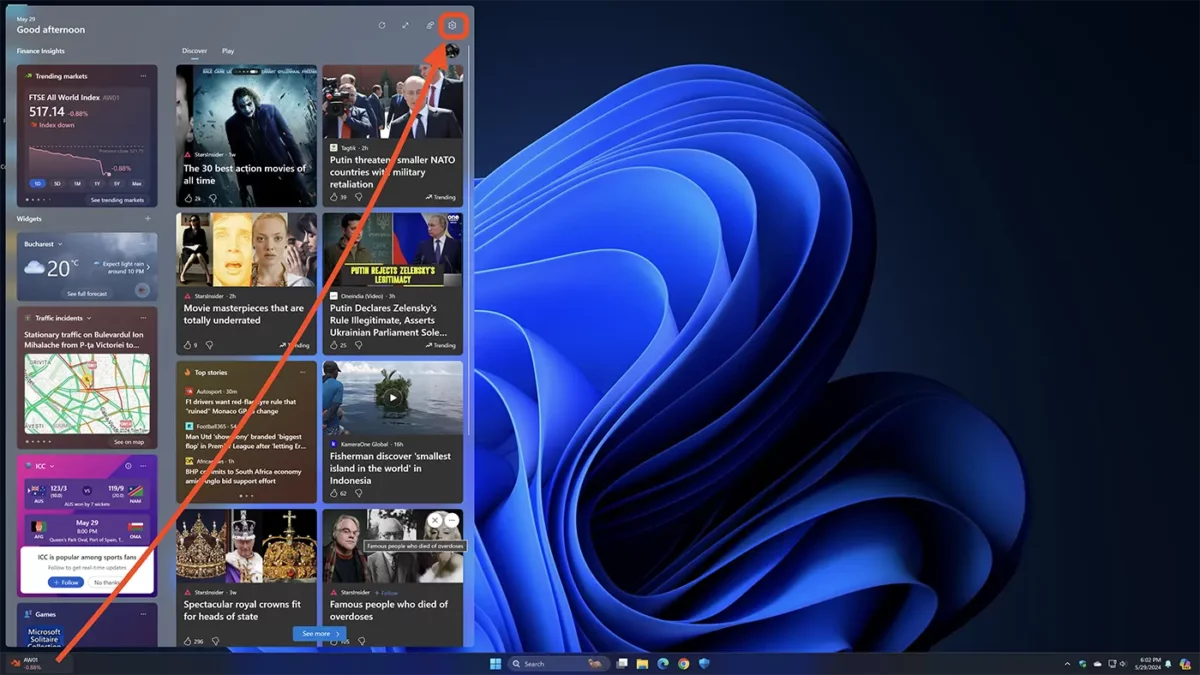
2. Juurdepääs võimalusele “Näita või peidage sööta” Vidinate sätete menüüst.
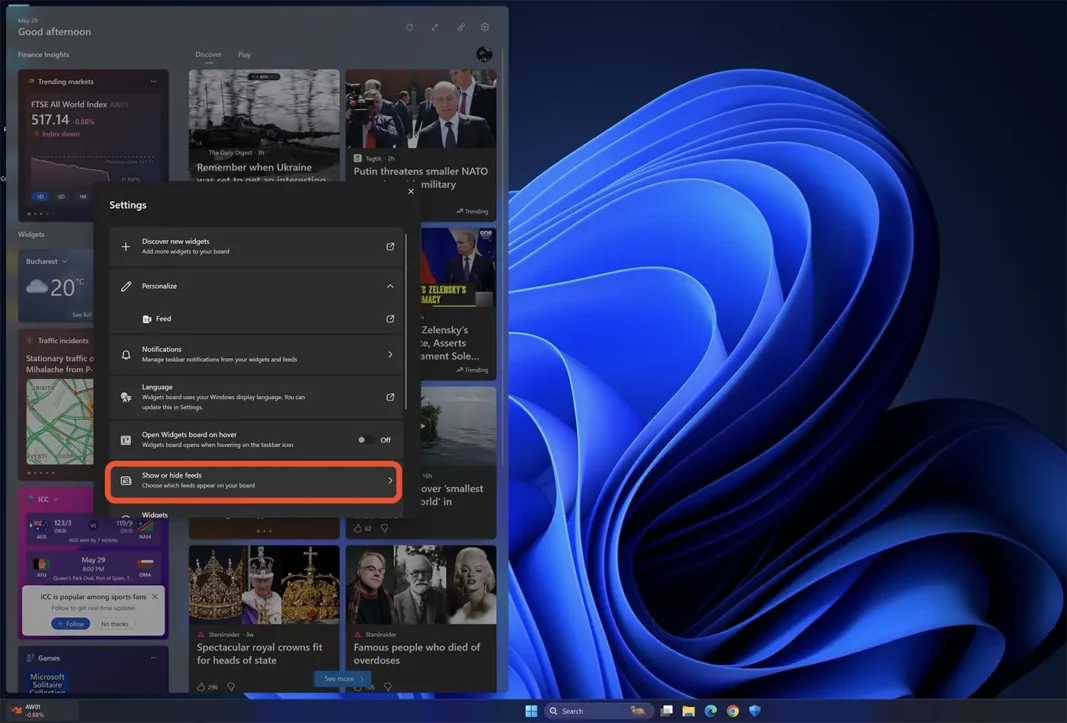
3. keelake uudiste (sööda) voogude valik.
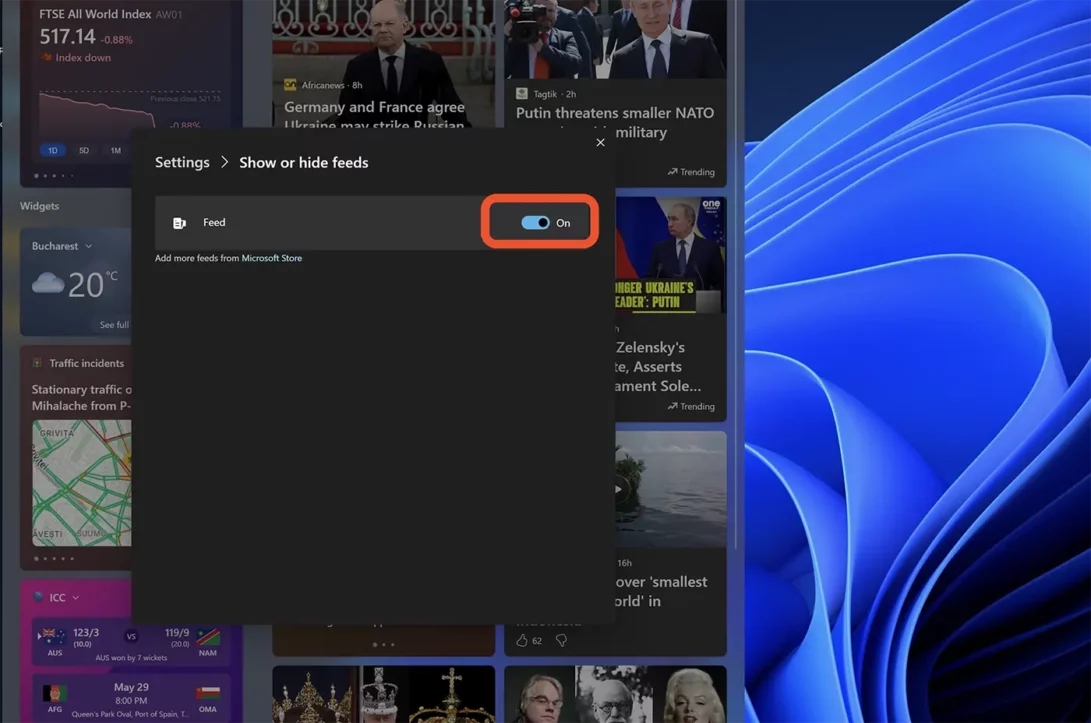
4. klõpsake dialoogiboksis avamisnuppu “Välja lülitama” Kinnitage, et soovite Windows 11 vidinatest voogu desaktiveerida.
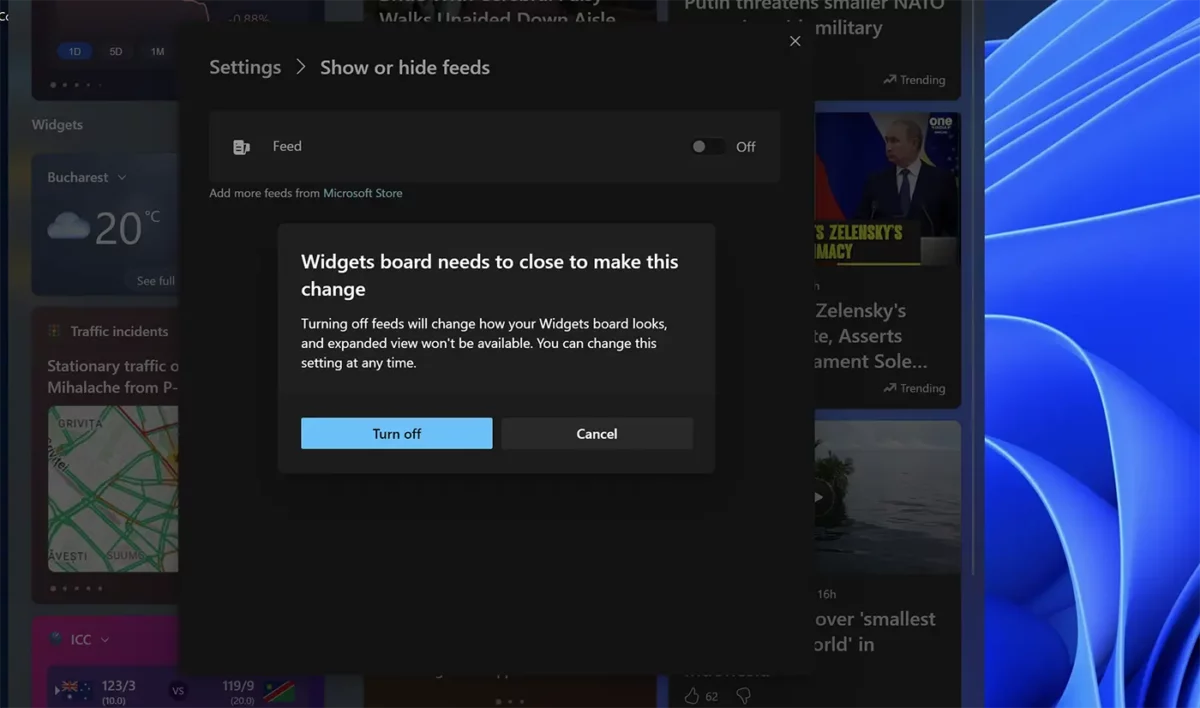
Pärast seda etappi eemaldati uudised ja uudised Windows 11 vidinatest.
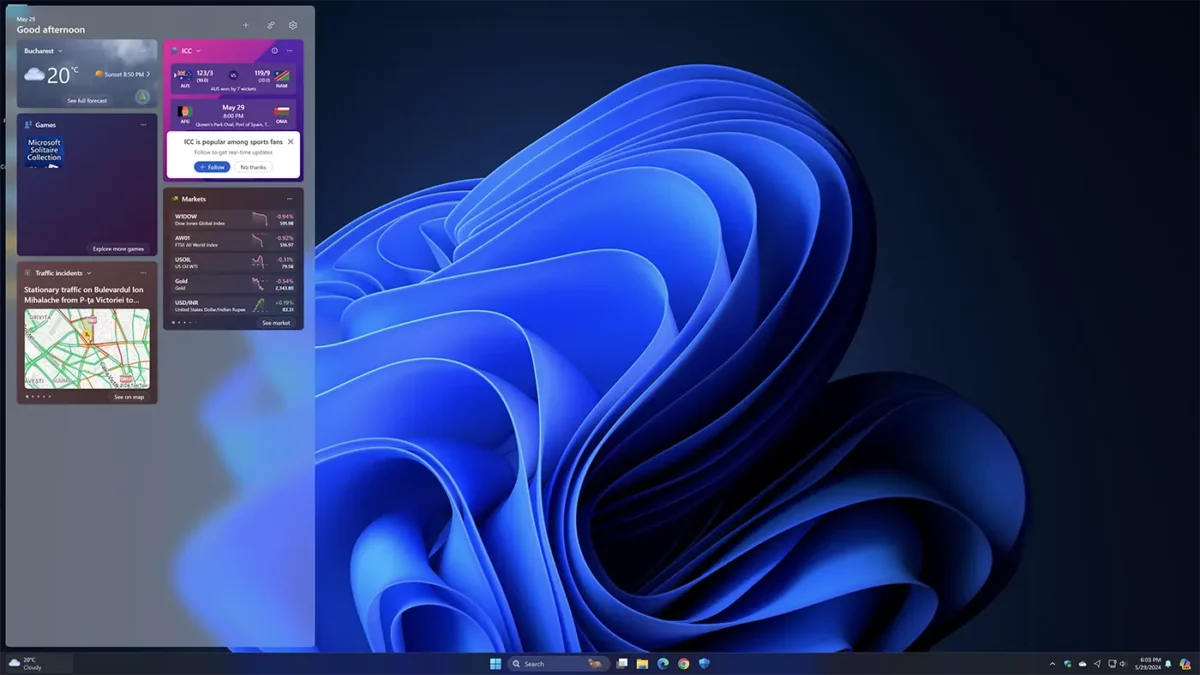
Seotud: Kuidas saate Windows 11 -s menüü algusest reklaamid välja lülitada
Järgmisena saate Windows 11 vidinaid kohandada teabega, mis on tegelikult oluline. Näiteks saate lisada Spotify vidina, mis võimaldab teil mängida muusikat või pääseda populaarsetele esitusloenditele vaid mõne klõpsuga, ilmateatega vidinad, märkmed, kalendrisündmused ja palju muud.
Kuidas saate Windows 11 vidinates uudiseid keelata
Mis on uut
Ümber Stealth
Kirglik tehnoloogia vastu kirjutan koos Stealthsetts.com -i naudinguga alates 2006. aastast. Mul on rikkalik kogemus opsüsteemides: MacOS, Windows ja Linux, aga ka programmeerimiskeelte ja ajaveebiplatvormide (WordPress) ning veebipoodide jaoks (WooCommerce, Magento, Prashop).
Vaadake kõiki Stealthi postitusiSamuti võite olla huvitatud...

